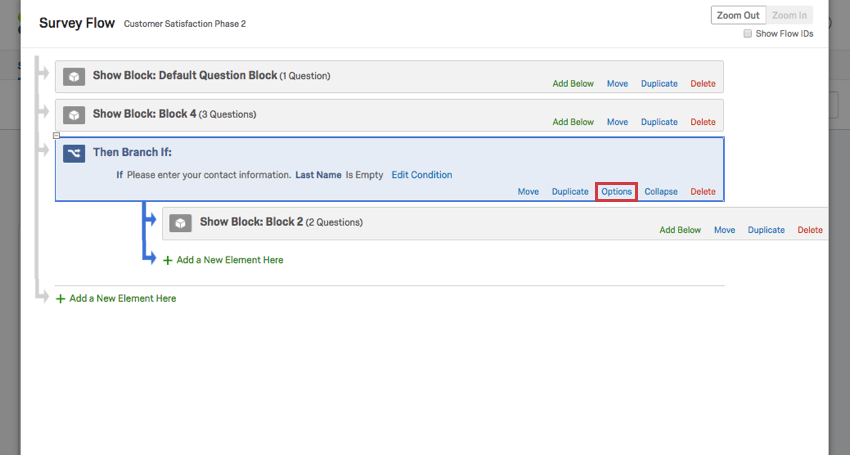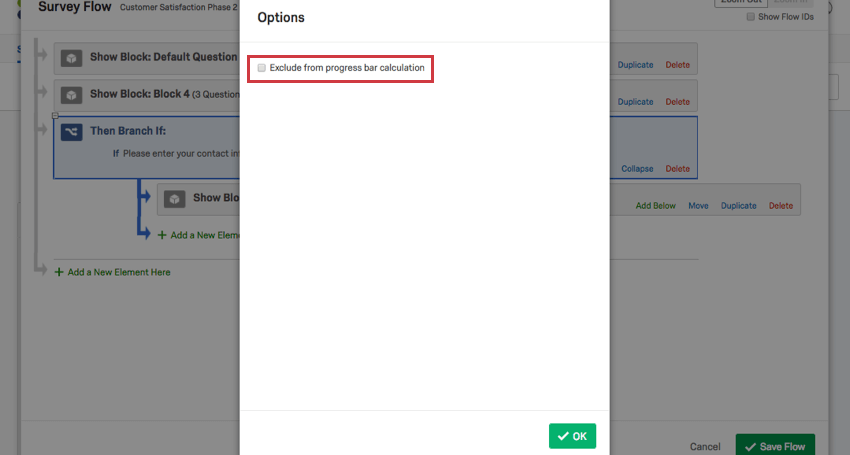Logique de branche
À propos de la logique de redirection
Les branches sont utiles lorsque vous souhaitez envoyer les personnes interrogées sur différents chemins dans votre enquête. Vous pouvez utiliser la logique de branche pour diriger les personnes interrogées vers différentes flux d’enquête sur la base de variables telles que les réponses aux questions ou les données intégrées. Il s’agit en quelque sort d’un roman dans lequel vous choisissez votre propre itinéraire. La façon dont les personnes interrogées répondent à certaines questions influencera leur parcours dans l’enquête.

Cette enquête utilise la logique de branche pour envoyer les répondants qui possèdent un lecteur de livres électroniques dans le bloc des clients actuels de livres électroniques, et les répondants qui n’en possèdent pas dans le bloc des clients potentiels.
Ajouter une branche
- Lorsque vous éditez votre enquête, cliquez sur l’icône Flux d’enquête dans la barre de navigation de gauche.

- Cliquez sur Ajouter ci-dessous ou Ajouter un nouvel élément ici.
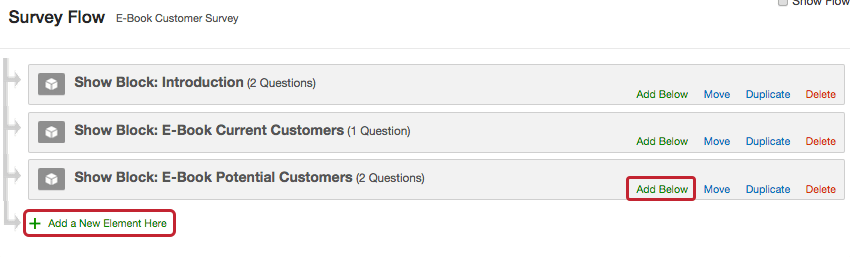
- Choisissez la Branche.
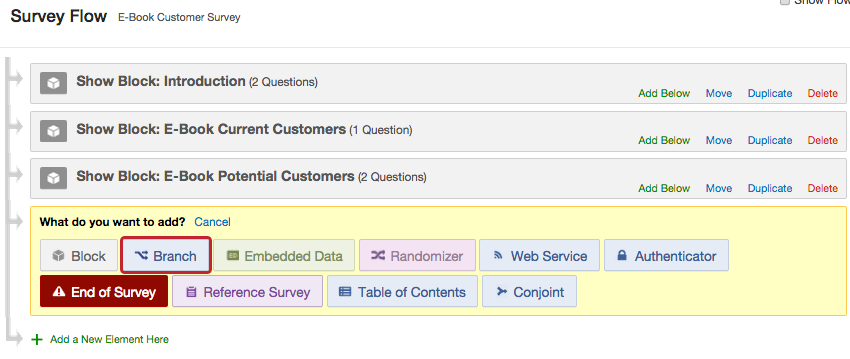
- Cliquez sur Ajouter une condition et ajoutez une condition logique (les conditions peuvent être basées sur des questions, des données intégrées, le type d’appareil, les quotas ou l’emplacement GeoIP).
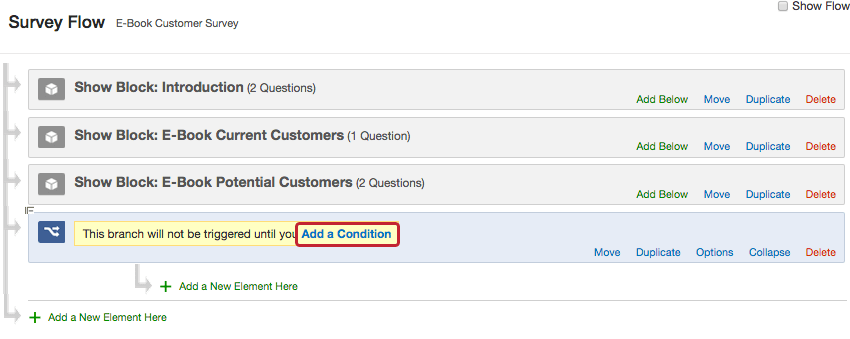 Astuce : Pour plus d’informations sur l’ensemble des conditions logiques, voir utiliser la logique.
Astuce : Pour plus d’informations sur l’ensemble des conditions logiques, voir utiliser la logique. - Créer un nouvel élément ou déplacer un élément existant sous la branche.

Dans l’image ci-dessus, les participants qui répondent “Oui” à la question “Possédez-vous un lecteur de livres électroniques ?” verront s’afficher le bloc “Clients actuels de livres électroniques”.Astuce : cliquez sur le signe moins en haut à gauche de la branche pour réduire les informations situées en dessous et gagner de la place.
Ajout de plusieurs éléments à une branche
Il peut arriver que vous souhaitiez imbriquer plusieurs éléments dans une même branche ou avoir une branche dans une branche. Pour ce faire, ajoutez les éléments à votre flux d’enquête comme d’habitude et ensuite déplacer sous la branche souhaitée.
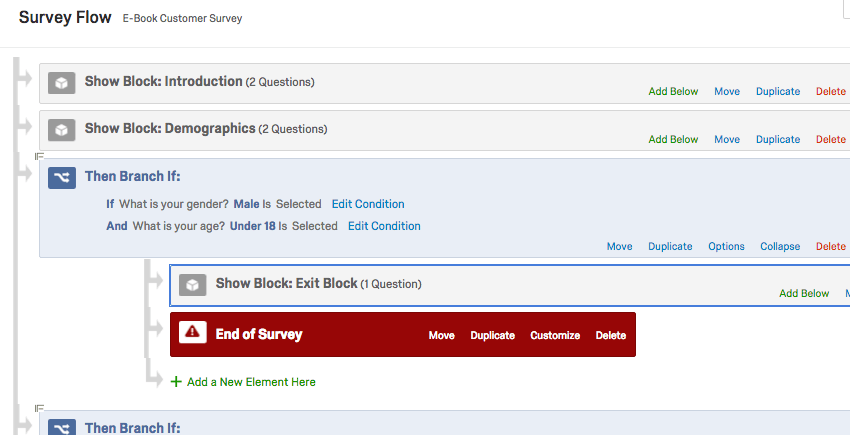
Dans l’image ci-dessus, après avoir visualisé le bloc des données démographiques, tout répondant de sexe masculin et âgé de moins de 18 ans verra apparaître un Bloc de sortie spécial et verra son enquête se terminer.
Expérience du répondant
Le flux d’enquête représente l’ordre dans lequel les personnes interrogées se déplaceront dans votre enquête. Chaque fois que quelqu’un participe à l’enquête, il parcourt le flux de haut en bas et de gauche à droite. Lorsqu’un répondant atteint une branche du flux d’enquête, il suit cette branche jusqu’à ce qu’il atteigne une condition qu’il ne remplit pas, ou jusqu’à ce qu’il atteigne une fin d’enquête.
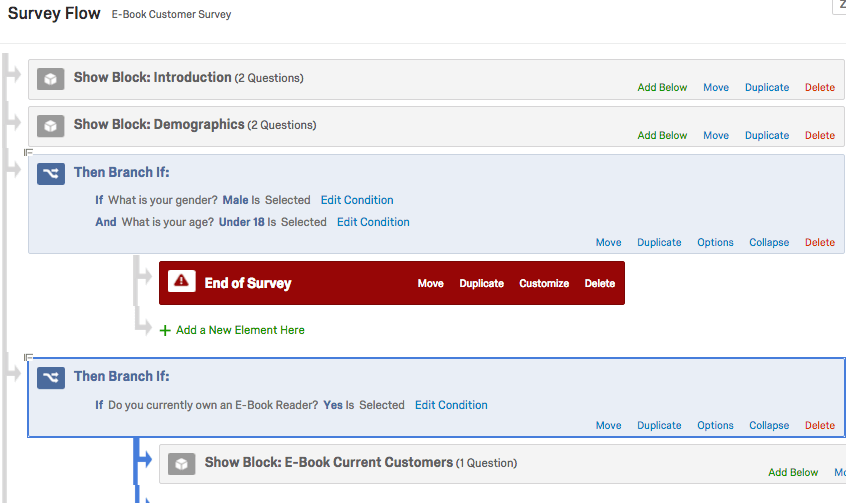
Dans l’image ci-dessus, chaque personne interrogée dans le cadre de cette enquête commencera par les blocs de questions “Introduction” et “Données démographiques”. Après, les hommes de moins de 18 ans seront exclus de l’enquête. Le reste des personnes passe ensuite vers le bloc Clients actuels de livres électroniques.
Lorsqu’un répondant atteint la fin d’une branche qui ne se termine pas par un élément de fin d’enquête, il passe à l’élément suivant du flux d’enquête.
Exclure du calcul de la barre de progression
Pour aider les personnes interrogées à suivre la progression de l’enquête, vous pouvez insérer une barre de progression dans votre enquête. Par défaut, la barre de progression s’incrémente pour chaque question à laquelle le répondant répond lorsqu’il clique sur Suivant.
Dans certains cas, vous pouvez souhaiter exclure une série de questions du déroulement de l’enquête. Peut-être avez-vous une branche où vous posez des questions de remplissage avant de filtrer les participants, et vous ne voulez pas que la barre de progression fasse un grand bond en avant lorsque d’autres participants réussissent à passer cette étape de filtrage. Vous pouvez également vous assurer d’obtenir une lecture précise lorsque vous évaluez le pourcentage de réponses complètes d’une personne qui travaille encore sur son enquête, ou lorsque vous exportez le pourcentage de réponses complètes d’une personne dont la réponse est incomplète.
Il existe une option de branche qui permet d’exclure cette branche de la progression de l’enquête. Dans le flux d’enquête, cliquez sur Options de votre branche.
Sélectionnez Exclure du calcul de la barre de progression. Cliquez ensuite sur OK.
Cette opération supprime la branche du calcul de la barre de progression, de sorte que toute interaction des personnes interrogées avec la branche n’aura pas d’incidence sur l’affichage de la progression de leur enquête.
Types de projets dans lesquels cette fonction est disponible
Les branches sont compatibles avec tous les types de projets qui vous permettent de personnaliser un flux d’enquête. Cela comprend notamment :